आपके कैलेंडर ईवेंट का मैन्युअल लॉग रखने के दिन काफी हद तक समाप्त हो गए हैं। स्मार्टफोन, टैबलेट और इंटरनेट के साथ, आपका जीवन आसानी से डिजिटल रूप से व्यवस्थित किया जा सकता है और बहुत सारे विकल्प हैं।
सबसे लोकप्रिय विकल्पों में से दो Google और Apple की कैलेंडर सेवाओं के माध्यम से हैं। जाहिर है, निर्धारण कारक इस बात पर निर्भर करता है कि आप किस पारिस्थितिकी तंत्र में पहले से बंधे हैं, आईओएस या एंड्रॉइड।
अंतर्वस्तु
- संबंधित पढ़ना
- Google कैलेंडर सिंक करें
-
Apple कैलेंडर को Google के साथ कैसे सिंक करें
- वैकल्पिक विकल्प
- निष्कर्ष
- संबंधित पोस्ट:
संबंधित पढ़ना
- Google कैलेंडर पर एक नज़र, मेरा पसंदीदा iPhone कैलेंडर ऐप
- अपने iPhone के कैलेंडर में Facebook ईवेंट कैसे जोड़ें
- IOS और अन्य युक्तियों में कैलेंडर ईवेंट की प्रतिलिपि कैसे करें
- 2019 के लिए 9 सर्वश्रेष्ठ iOS उत्पादकता ऐप्स
हालाँकि, यदि आप दोनों के बीच स्विच करना चाहते हैं, तो प्रक्रियाएँ बहुत सरल हैं। यहां वे तरीके दिए गए हैं जिनसे आप Google कैलेंडर को Apple या इसके विपरीत सिंक कर सकते हैं।
Google कैलेंडर सिंक करें
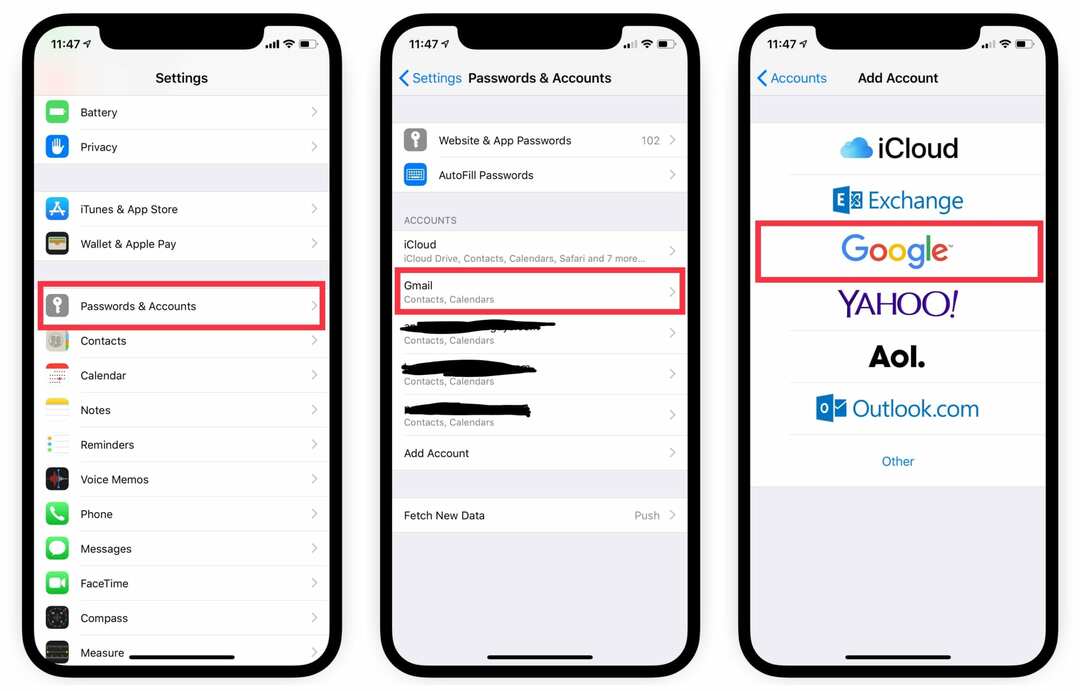
इससे पहले कि आप अपने iOS उपकरणों पर अपने Google कैलेंडर ईवेंट देखना शुरू करें, आपको अपने Google खाते में लॉग इन करना होगा। अपने पसंदीदा आईओएस डिवाइस से, इन चरणों का पालन करें:
- सेटिंग्स खोलें
- पासवर्ड और खाते का चयन करें
- खाता जोड़ें टैप करें > Google चुनें
- अपना Google ईमेल पता दर्ज करें > अगला टैप करें
- अपना पासवर्ड दर्ज करें > अगला टैप करें
यदि आपके पास अपने Google खाते पर दो-कारक प्रमाणीकरण सक्षम है, तो आपको Google या जीमेल ऐप से लॉगिन की पुष्टि करनी होगी। आप इसे एसएमएस या ईमेल के जरिए भी कर सकते हैं।
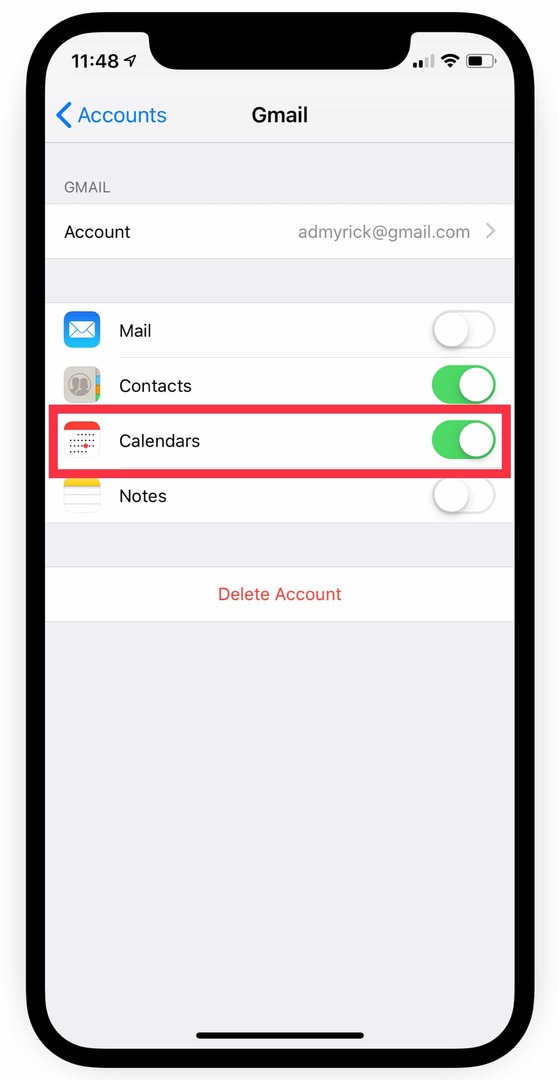
एक बार लॉग इन करने के बाद, आपको अपने डिवाइस पर उचित सिंकिंग फ़ंक्शन सेट करना होगा।
- सेटिंग्स खोलें
- पासवर्ड और खाते का चयन करें
- नीचे स्क्रॉल करें और उस खाते का चयन करें जिसे आपने अभी जोड़ा है
- कैलेंडर के लिए टॉगल को चालू पर स्विच करें
इसके पूरा होने के बाद, आपके Google कैलेंडर ईवेंट Apple कैलेंडर एप्लिकेशन में दिखाई देंगे। हालाँकि, मज़ा यहीं नहीं रुकता, क्योंकि टिंकर करने के लिए कुछ और सेटिंग्स हैं।
आप वास्तव में सेट कर सकते हैं कि कौन से विशिष्ट कैलेंडर आपके iOS डिवाइस के साथ सिंक होते हैं। ऐसा करने के लिए, इन चरणों का पालन करें:
- कैलेंडर ऐप खोलें
- स्क्रीन के नीचे कैलेंडर टैप करें
- इसके माध्यम से जाएं और चुनें (या चयन रद्द करें) कि आप अपने आईओएस डिवाइस पर कौन से कैलेंडर समन्वयित करना चाहते हैं
Apple कैलेंडर को Google के साथ कैसे सिंक करें
दुर्भाग्य से, यदि आप इसकी सेवाओं को दूसरों के साथ सिंक करना चाहते हैं तो Apple चीजों को बहुत आसान नहीं बनाता है। यह डिज़ाइन द्वारा है, लेकिन Google के साथ अपने Apple कैलेंडर को सिंक करना अभी भी किया जा सकता है, हालाँकि इसमें कुछ और चरण लगते हैं। शुरू करने से पहले, आपको यह सुनिश्चित करना होगा कि आप सही iCloud खाते का उपयोग कर रहे हैं।
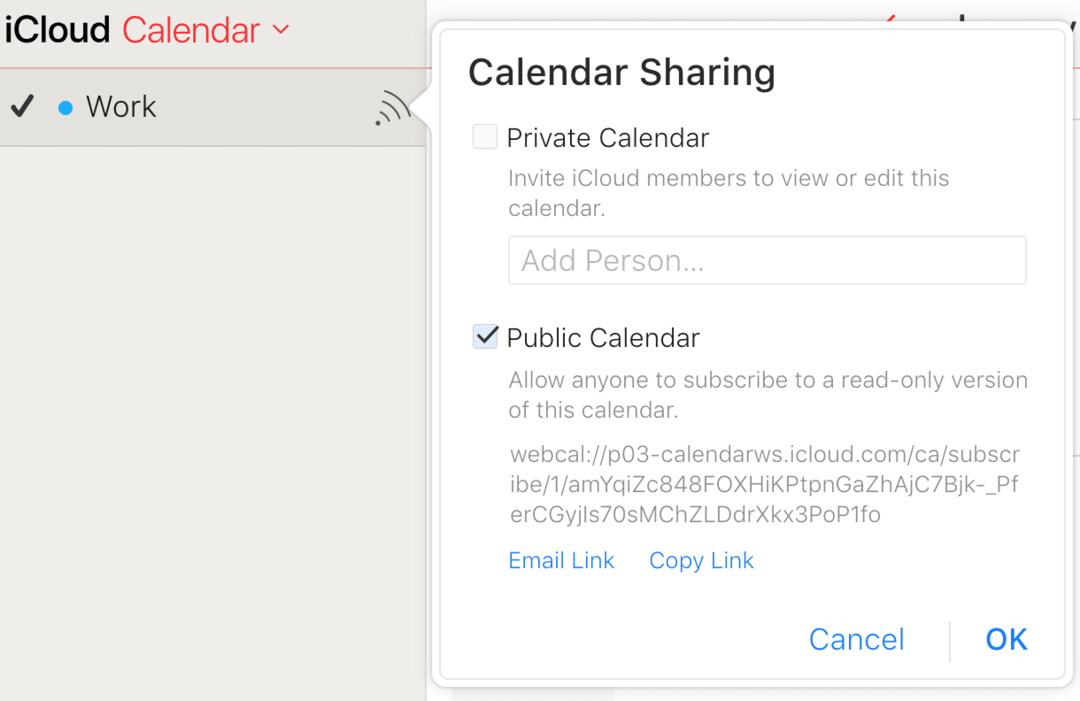
- आपके द्वारा iCloud खाते को सत्यापित करने के बाद, इन चरणों का पालन करें:
- कंप्यूटर से, iCloud.com पर नेविगेट करें और लॉग इन करें
- कैलेंडर आइकन टैप करें
- बाएँ फलक पर, नीचे स्क्रॉल करें और कैलेंडर साझा करें का चयन करें
- पॉप-अप स्क्रीन में, सार्वजनिक कैलेंडर चुनें
- दिखाई देने वाले साझाकरण URL को कॉपी करें
- एक नए ब्राउज़र टैब से, कॉपी किया गया URL पेस्ट करें, लेकिन अभी तक एंटर दबाएं नहीं
- URL बार में, “webcal” को “http” में बदलें
- एंटर दबाएं
तब आपका ब्राउज़र वेबकैल फ़ाइल डाउनलोड करना शुरू कर देगा, लेकिन फ़ाइल का नाम अजीब लगेगा। इसे अनदेखा करें और फ़ाइल डाउनलोड होने के बाद प्रक्रिया जारी रखें।
फ़ाइल डाउनलोड हो जाने के बाद, उस स्थान को खोलें जहाँ से इसे डाउनलोड किया गया था। फ़ाइल का नाम बदलें और ics को एक्सटेंशन (यानी mycal.ics) के रूप में जोड़ें और सहेजें।
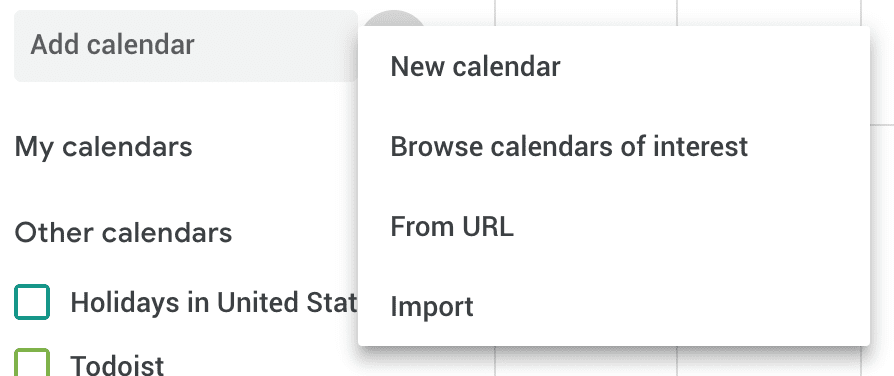
- अपने वेब ब्राउज़र से Google कैलेंडर खोलें
- अपने Google खाते में लॉग इन करें
- बाएँ फलक पर, "अन्य कैलेंडर" के आगे वाले तीर पर क्लिक करें
- आयात कैलेंडर चुनें
- अपनी पहले से डाउनलोड की गई .ics फ़ाइल का पता लगाएँ
- आयात पर क्लिक करें
कुछ समय बाद, आपकी सभी Apple कैलेंडर प्रविष्टियाँ Google कैलेंडर पर पॉप्युलेट हो जाएँगी। अब, यदि आप आगे बढ़ते हुए Apple की कैलेंडर सेवाओं का उपयोग करना जारी रखते हैं, तो वे सिंक नहीं होंगी और आपको इस प्रक्रिया को दोहराना होगा।
वैकल्पिक विकल्प
IOS के बारे में महान चीजों में से एक ऐप स्टोर और खूबसूरती से डिज़ाइन किए गए ऐप्स की भीड़ है जो मिल सकते हैं। यदि आप चीजों के आईओएस पक्ष के साथ चिपके हुए हैं, तो चुनने के लिए कुछ कैलेंडर ऐप्स हैं और यहां हमारे कुछ पसंदीदा हैं।
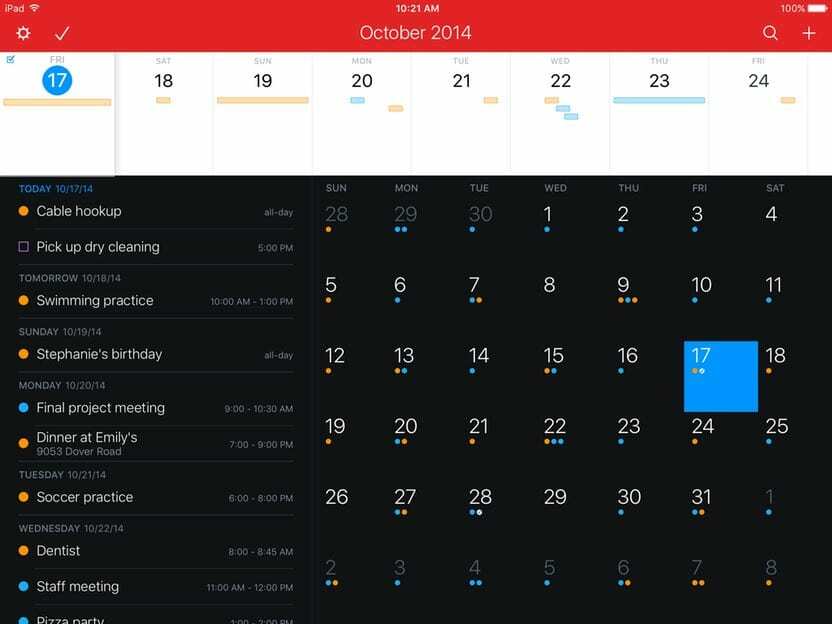
यह एक व्यक्तिगत पसंदीदा है और जिसे मैंने आईओएस और मैकोज़ में खरीदा है। ऐप्पल कैलेंडर ऐप को अपग्रेड करने के लिए चाहे जो भी करे, फैंटास्टिकल 2 मुझे वापस लाता रहता है।
ऐप में प्राकृतिक भाषा पार्सिंग, रिमाइंडर इंटीग्रेशन और यहां तक कि एक डैशबोर्ड भी है जिससे आप आसानी से अपने ईवेंट का अवलोकन देख सकते हैं। जीवन को और भी आसान बनाने के लिए सिरी के साथ बिल्ट-इन क्रॉस-फंक्शनलिटी भी है।
साथ ही, आप iCloud, Google कैलेंडर, एक्सचेंज और बहुत कुछ सिंक कर सकते हैं। यह उन लोगों के लिए जीवन आसान बनाता है जिनके पास एकाधिक कैलेंडर हैं।
कैलेंडर 5
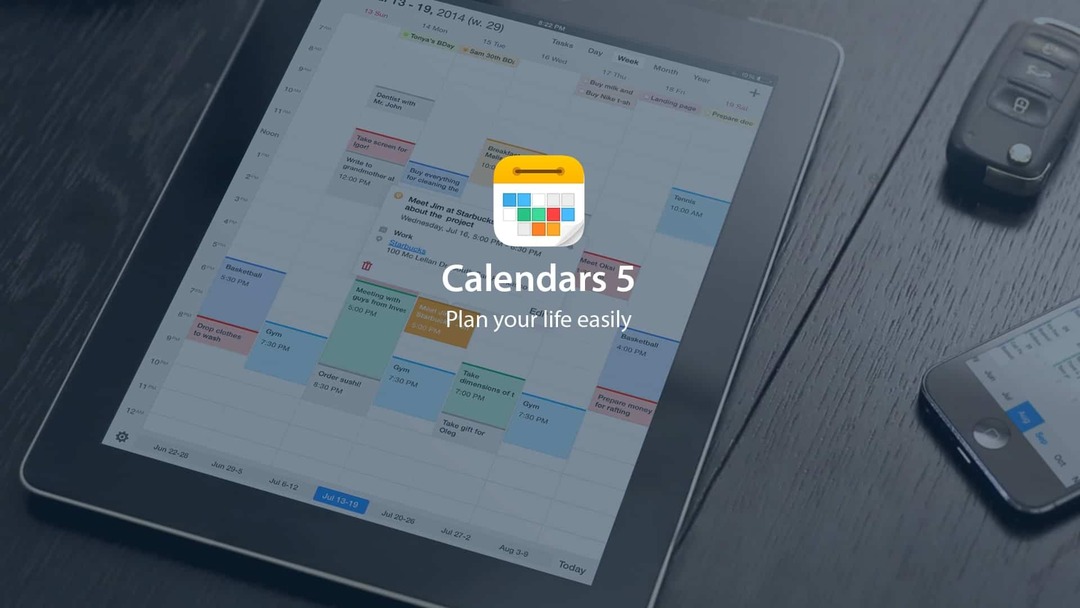
अगर फैंटास्टिक नहीं होता, तो मैं इस्तेमाल करता कैलेंडर 5 रीडल द्वारा. कैलेंडर 5 एक अंतर्निहित कार्य प्रबंधक के साथ प्राकृतिक भाषा इनपुट को भी स्पोर्ट करता है।
आप आसानी से पुनरावर्ती ईवेंट बना सकते हैं, साथ ही ज़रूरत पड़ने पर ऑफ़लाइन काम भी कर सकते हैं। एक बार जब आप फिर से इंटरनेट से जुड़ते हैं, तो आपका सारा काम अपने आप सिंक हो जाएगा।
रीडल जैसी कंपनी के शीर्ष पर होने के कारण, आप यह जानकर आराम कर सकते हैं कि नई सुविधाएँ हर समय आती रहेंगी।
गूगल कैलेंडर

यदि आप एक नया कैलेंडर ऐप सीखने के मूड में नहीं हैं, तो Google ने आपको कवर कर दिया है। द बिग जी ने आईओएस ऐप स्टोर पर कई ऐप जारी किए हैं, जिनमें शामिल हैं गूगल कैलेंडर.
ऐप मुफ्त है और आपको वही कार्यक्षमता प्रदान करता है जिसके आप पहले से ही आदी हैं। यदि आपको क्रॉस-प्लेटफ़ॉर्म सिंकिंग, या Google के अन्य ऐप्स जैसे ड्राइव, डॉक्स, या जीमेल के साथ एकीकरण की आवश्यकता है तो यह बहुत अच्छा है।
Google ने Apple स्वास्थ्य एकीकरण को भी शामिल किया है। यह आपको अपने वर्कआउट को ट्रैक करने और अपने लक्ष्यों को स्वचालित रूप से "पूर्ण" के रूप में चिह्नित करने की अनुमति देता है।
निष्कर्ष
अपने कैलेंडर को समन्वयित और अप-टू-डेट रखना एक निराशाजनक व्यवसाय हो सकता है। लेकिन अगर आप Google की दुनिया से दूर जाना चाहते हैं तो बहुत सारे विकल्प और विकल्प हैं।
कृपया हमें बताएं कि क्या आपको अपने कैलेंडर को ठीक से समन्वयित करने का प्रयास करते समय किसी समस्या का सामना करना पड़ता है। यदि कोई अन्य कैलेंडर ऐप है जिसका हमने ऊपर उल्लेख नहीं किया है, तो हमें बताएं और हम इसकी जांच करेंगे!
एंड्रयू अमेरिका के पूर्वी तट पर आधारित एक स्वतंत्र लेखक हैं।
उन्होंने पिछले कुछ वर्षों में विभिन्न साइटों के लिए लिखा है, जिनमें iMore, Android Central, Phandroid, और कुछ अन्य शामिल हैं। अब, वह अपने दिन एक एचवीएसी कंपनी के लिए काम करते हुए बिताते हैं, जबकि रात में एक स्वतंत्र लेखक के रूप में चांदनी करते हैं।